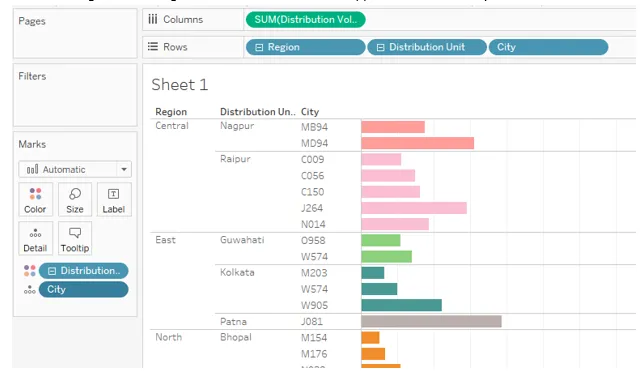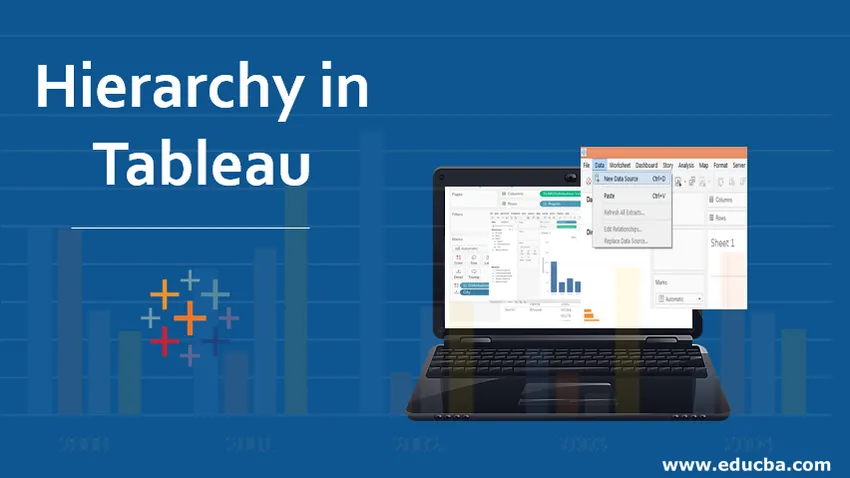
Tableau hierarhia sissejuhatus
Tableau hierarhia on paigutus, kus üksusi esitatakse erinevatel tasanditel. Niisiis, on üksus või dimensioon, mille all on veel üksused, mis esinevad tasanditena. Tableau'is saame luua hierarhia, viies ühe mõõtme tasandina põhimõttedimensiooni alla. Põhidimensioon on see, mille üle loome hierarhia. Analüüsimisel osutub hierarhiate mõiste käepäraseks, kuna me ei pea kõiki mõõtmeid eraldi analüüsi tooma. Seega on tähenduslike hierarhiate olemasolu analüüsis kasulik, kuna saame vajaduse korral laieneda põhidimensioonist ja kokku tõmmata.
Hierarhiate loomine ja eemaldamine tabelis
Järgmises jaotises näeme, kuidas hierarhiaid luua, kasutada ja eemaldada. Enne hierarhiate loomist tuleb veenduda, et kavandatud hierarhiad on oma olemuselt tähenduslikud. Selle demonstratsiooni jaoks kasutame andmejaotust Distribution Unit Volume. Andmekogum sisaldab toote mahtu jaotuseühikute kaupa. Andmekogumi olulised mõõtmed on piirkond, jaotusüksus, linn, DU-kood ja režiim, samal ajal kui jaotusmaht on mõõt.
Siin määratleme geograafiliste mõõtmete hierarhia, milleks on piirkond, jaotusüksus ja linn. Piirkond on suurim ühik, millele järgneb jaotusüksus, millele järgneb linn. Linn on esindatud koodide kujul.
Hierarhia loomine
Jätkame mõistmist, kuidas ülaltoodud ülesande täitmiseks luua tabelisse hierarhiad.
1. Esiteks laadige andmekogum tabelisse. Selleks klõpsake vahekaardi Andmed all nuppu “Uus andmeallikas”. Teise võimalusena klõpsake nuppu „Ühenda andmetega”.
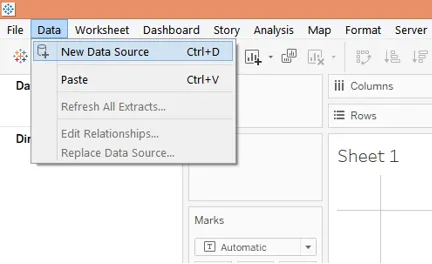
2. Valige hüpikaknas jaotises nõutav andmeallika tüüp. Sel juhul on see MS Excel, seega valisime Microsoft Excel.
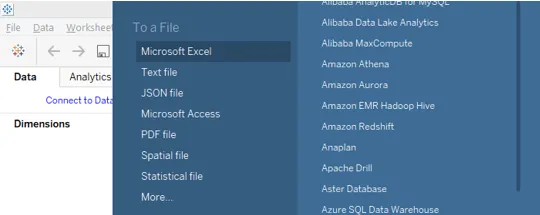
3. Laaditud andmeid saame kuvada vahekaardil “Andmeallikas”. Enne analüüsi alustamist uurige andmeid. Õigete tulemuste saamiseks peavad andmed olema puutumatud.
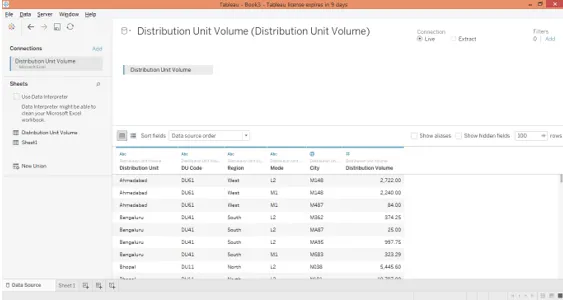
4. Lehe vahekaardile liikudes leiame vajalike sektsioonide mõõtmed ja mõõdu.
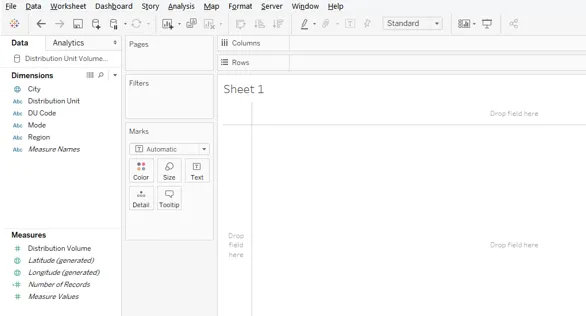
5. Tahame luua piirkonna -> jaotusüksuse -> linna hierarhia. Selle hierarhia loomiseks klõpsake dimensiooni Piirkond rippmenüül. Klõpsake menüü suvandis „Hierarhia“ suvandil „Loo hierarhia“.
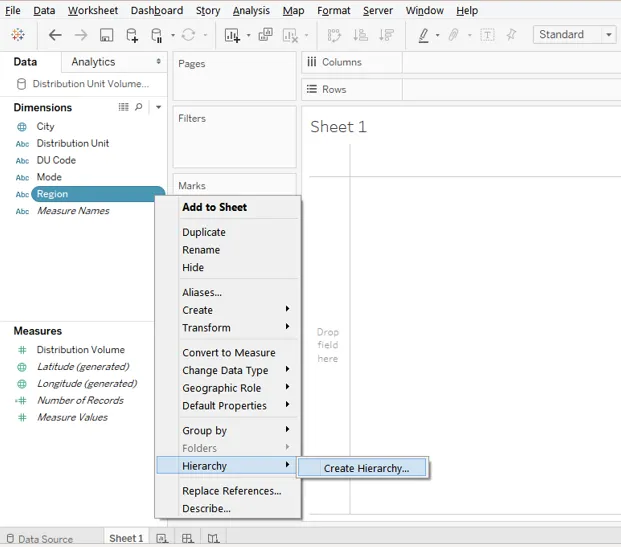
6. Pärast ülaltoodud protseduuri genereerib lihtsa dialoogiboksi hierarhia nime panemiseks. Me nimetame seda piirkonnaks, mida näidatakse järgmiselt. Kui nimetamine on tehtud, klõpsake nuppu OK.
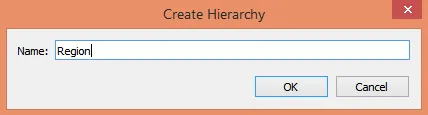
7. Äsjaloodud hierarhia kuvatakse dimensiooni Regioon all, nagu näete alloleval pildil. Pange tähele, nüüd on olemas ainult üks tasand, mis pole midagi muud kui see, mida tähistab dimensioon, mille üle hierarhia on loodud.
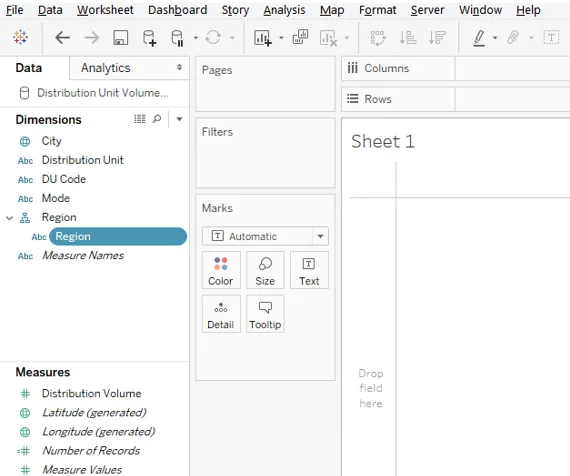
8. Järgmine kavandatava hierarhia tasand on jaotusüksus. Niisiis, peame selle mõõtme lisama järgmisele tasandile. Selleks klõpsake mõõtme “Distribution Unit” rippmenüüs suvandil “Hierarhia”. Nüüd ilmub siin kaks võimalust. „Lisa hierarhiasse” ja „Loo hierarhia”. Oleme juba loonud hierarhia, millesse tahame lihtsalt lisada dimensiooni Distribution Unit. Niisiis, klõpsake suvandis „Hierarhia“ nuppu „Lisa hierarhiasse“ ja valige „Piirkond“.
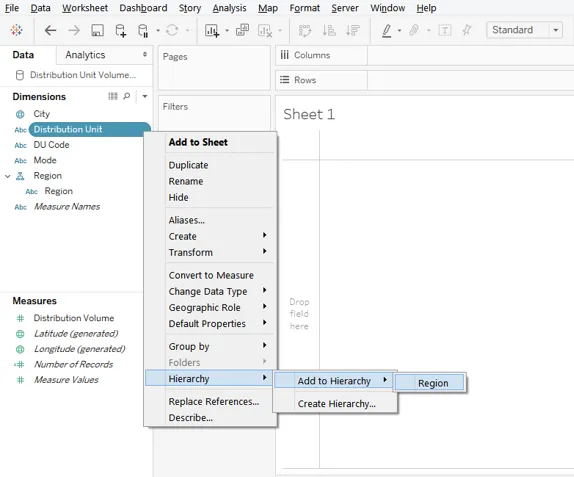
9. Ülaltoodud sammud viivad hierarhia regioonis teise taseme loomiseni. Seda näitab järgmine pilt.
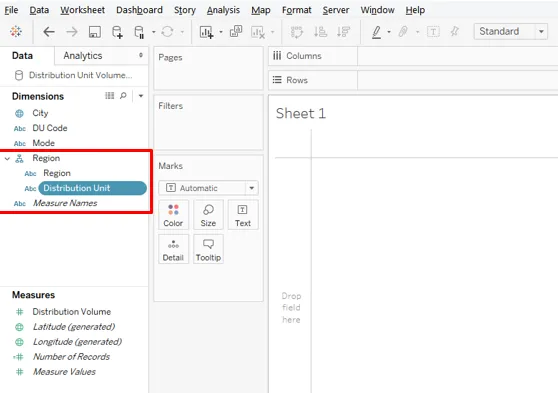
10. Nüüd, järgides eelmises osas kirjeldatud protseduuri, lisame hierarhias kolmanda tasandina linnadimensiooni, nagu allpool näidatud.
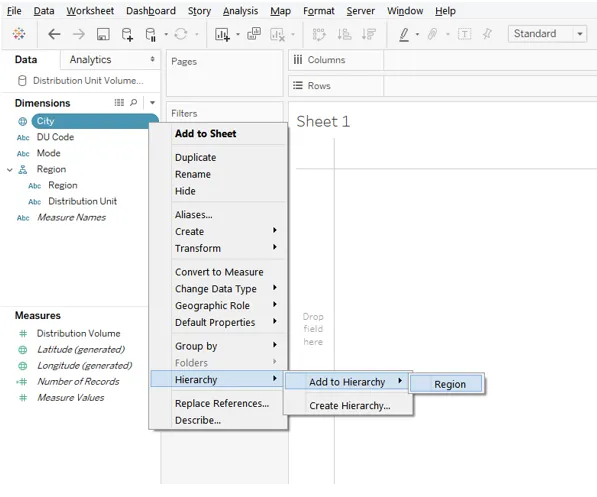
11. Ülaltoodud toimingud loovad hierarhias kolmanda taseme, milleks on linn, nagu allpool esile tõstetud.
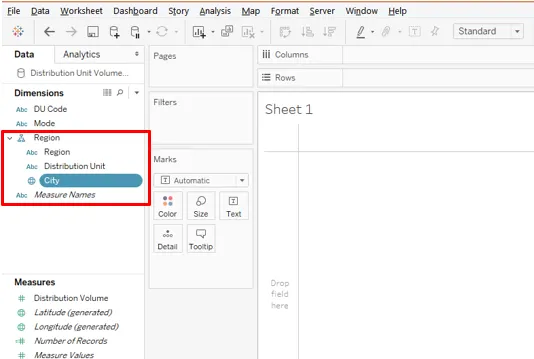
12. Nüüd, kui hierarhiad on loodud, kasutame neid analüüsis. Lohistage piirkonna mõõtmed, mille alusel hierarhiad loodi, veergude Regioon ja mõõtke Müük reas. Saame järgmise vertikaalse graafiku.
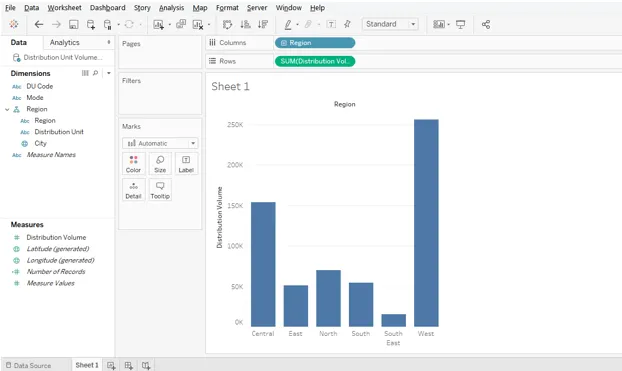
13. Järgmine pilt annab lähemalt piirkonna mõõtme, mis sisaldab hierarhiaid. Pange tähele, et ilmub pluss sümbol, mis tähendab, et mõõde sisaldab hierarhiaid. Hierarhiate laiendamiseks klõpsake pluss sümbolil.
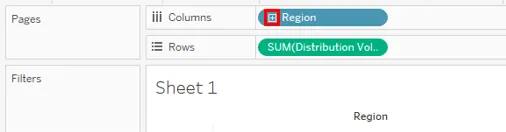
14. Parema analüüsi jaoks teisendame vertikaalse graafiku horisontaalseks, nagu on näidatud alloleval pildil.
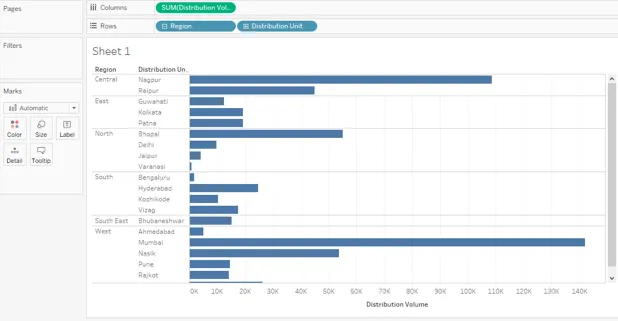
15. Kui klõpsame plussi sümbolil dimensioonis Region, ilmub järgmine tase, mis antud juhul on “Distribution Unit”. Pange nüüd tähele, et piirkond on laienenud järgmisele tasandile, nii et miinus ilmub piirkonna mõõtme ette, samal ajal kui taseme Distribution Unit plus puhul ilmub miinus, mis tähendab, et seal on veel mitu taset.
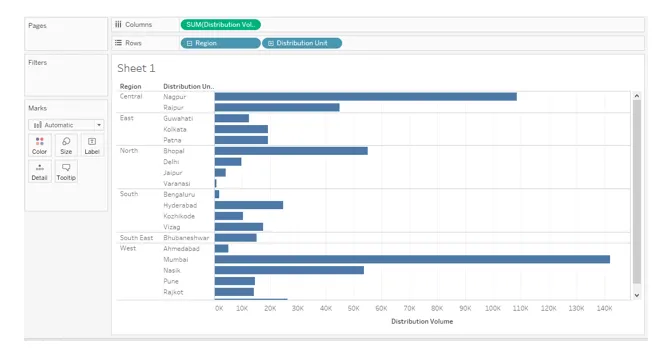
16. Nüüd, nagu on näidatud järgmisel pildil, laiendasime kõigepealt jaotussüsteemi taset ja nüüd kuvatakse selle jaoks miinus. Järgmine tase, mis genereeritakse, on linn. Pange tähele, et City puhul pole positiivset ega negatiivset märki, mis tähendab, et edasist taset pole. Kõik kolm määratletud järjekorra taset asuvad piirkonnas Ridad. Kui lohistasime jaotiseüksuse märkide kaardil jaotusega Värv üle, näeme, et linn lohistati automaatselt märgistuskaardi jaotise Üksikasjad kohale. Selle põhjuseks on hierarhia.
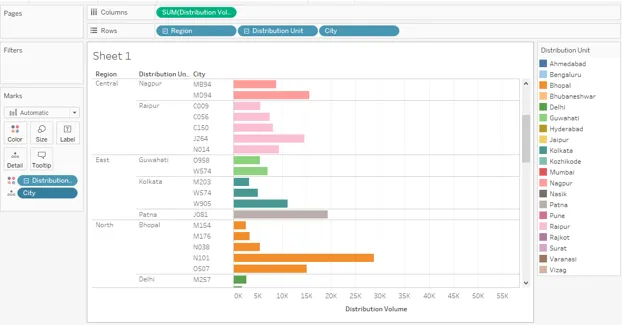
17. Järgnev ekraanipilt annab meile hierarhia rakendamisest lähemalt ülevaate.
Hierarhia eemaldamine
18. Nüüd on oluline märkida, et kui analüüs on tehtud või vajalikud teadmised on saadud, on hierarhiate eemaldamine alati hea. Vaatame, kuidas seda saavutada. Eemaldage hierarhia järjekorras, nii et klõpsake linna rippmenüül, siis klõpsake jaotises „Hierarhia” nuppu „Eemalda hierarhiast”. Seda on illustreeritud allolevas ekraanipildis.
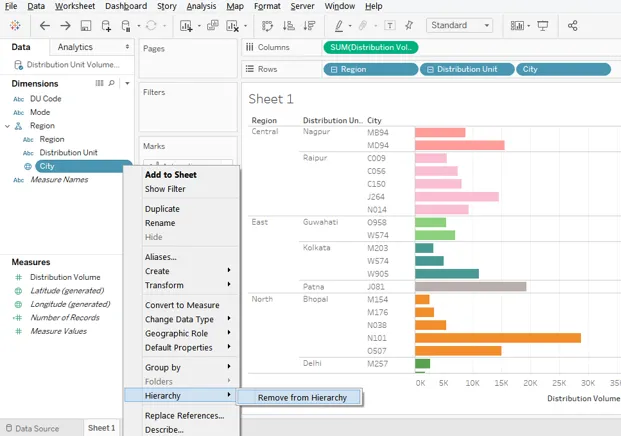
19. Allolevas ekraanipildis näeme, et dimensiooni Linn ei kuvata piirkonna hierarhias enam.
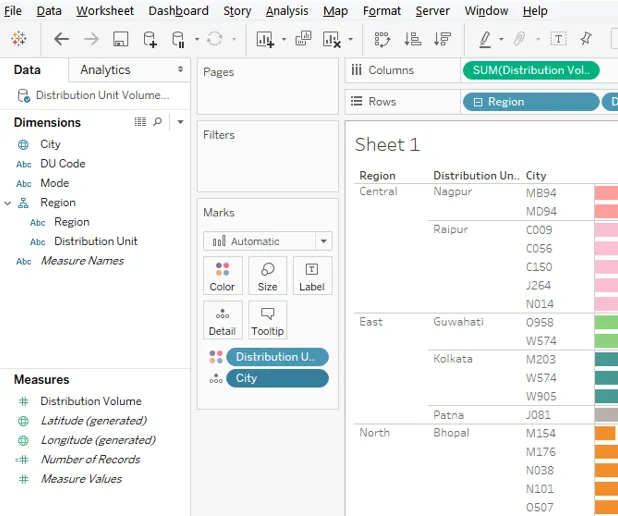
20. Järgides samu samme kui ülal, eemaldage dimensioon “Distribution Unit” hierarhiast.
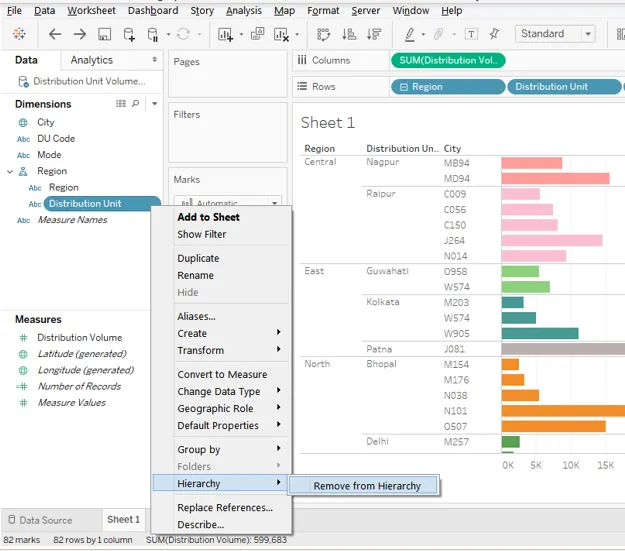
21. Samamoodi eemaldame piirkonna mõõtme, mille üle ainult hierarhia lõime. Pange tähele, et analüüs jääb puutumatuks. Seda seetõttu, et hierarhia on eemaldatud, mitte mõõtmed. Ja seda näitab plussi ja miinus sümbolite kadumine dimensioonidest Ridade piirkonnas.
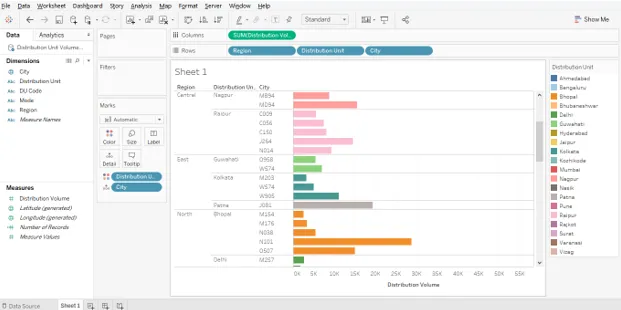
Järeldus
Hierarhiate olemasolu, mis sisaldavad soovitud arvu vajalikke mõõtmeid esindavaid tasandeid, on alati kasulik. Hierarhiad on väga võimas tööriist, kuna need võimaldavad tugevat vaadetaseme analüüsi, ilma et see mõjutaks algset andmekogumit. Tabelis saab hierarhiate abil andmeid vastavalt vajadusele puurida. See osutub üsna kasulikuks eriti keerukate probleemidega olukordades.
Soovitatavad artiklid
See on Tableau hierarhia juhend. Siin arutatakse, kuidas tabelis hierarhiat luua, kasutada ja eemaldada. Lisateabe saamiseks võite vaadata ka järgmisi artikleid -
- Hierarhiline klasterdamisalgoritm
- Hierarhiline klastrianalüüs
- Hierarhiline rühmitus R-s
- Hierarhiline andmebaasimudel